Данное решение не является скорее всего окончательным, и если вам известен более удобный способ просмотра резервной копии видеозаписей с видеорегистратора Novicam PRO то напишите, пожалуйста, в комментариях. И т.к. обнаружив схожесть Novicam с Hikvision, то скорее всего данное решение также подойдет. И у вас настроена зеркальная копия видеозаписей примерно по такой инструкции. Пишу так, т.к. у вас может использоваться NAS Netgear, Seagate или ещё что-то. В моем примере рассматривали хранилку QNAP.
Первым делом скачиваете на сайте производителя ПО "Плеер для просмотра файлов с HDD LocalPlayback V2.2 build130904" на данный момент данная версия является последней. Устанавливаете, всё стандартно далее далее и готово:)
Теперь вам необходимо скачать с сетевого хранилища в идеале все файлы зеркальной копии видеозаписей в корень вашего жесткого диска. В моем примере это диск C. Наверное мне нет смысла описывать как скачать с хранилища файлы, т.к. думаю вы и так это должны уметь делать. Будут вопросы пишите в комментариях.
Я подключился по протоколу SMB(шара) к хранилищу и для примера скачаю последние измененные файлы видеозаписей. И очень важно скачать индексные файлы видеозаписей, указанные на скриншоте, возможно у вас их будет больше, но смысл такой, что отфильтровываете по типу файлов и скачиваете все файлы с расширением .bin (HIKDISK00.BIN, INDEX00.BIN и т.д.)

И как написал выше скачаю лишь последние измененные видеофайлы.

По итогу должно получиться примерно так:

Теперь запускаем Local Playback и слева сверху выбираем наш диск C:\. Сразу уточню, что программа не видет сетевые диски, как я только не пытался.

Немного ждем, и в списке появятся камеры.

Теперь выбираем нужную камеру. Указываем дату. Нажимаем поиск(Search). И снизу посередине в "ленте" видем записи, а далее уже с помощью кнопки Play и промоткой смотрим видеозаписи. Если вам понадобится, посмотреть другую камеру, то вначале нажимаете стоп и после по тому же принципу выбираете другую камеру.

В целом всё просто. Но нужно иметь большой жесткий диск на вашем компьютера, т.к. повторюсь в идеале нужно скопировать все с NAS сетевого хранилища. Удачи!


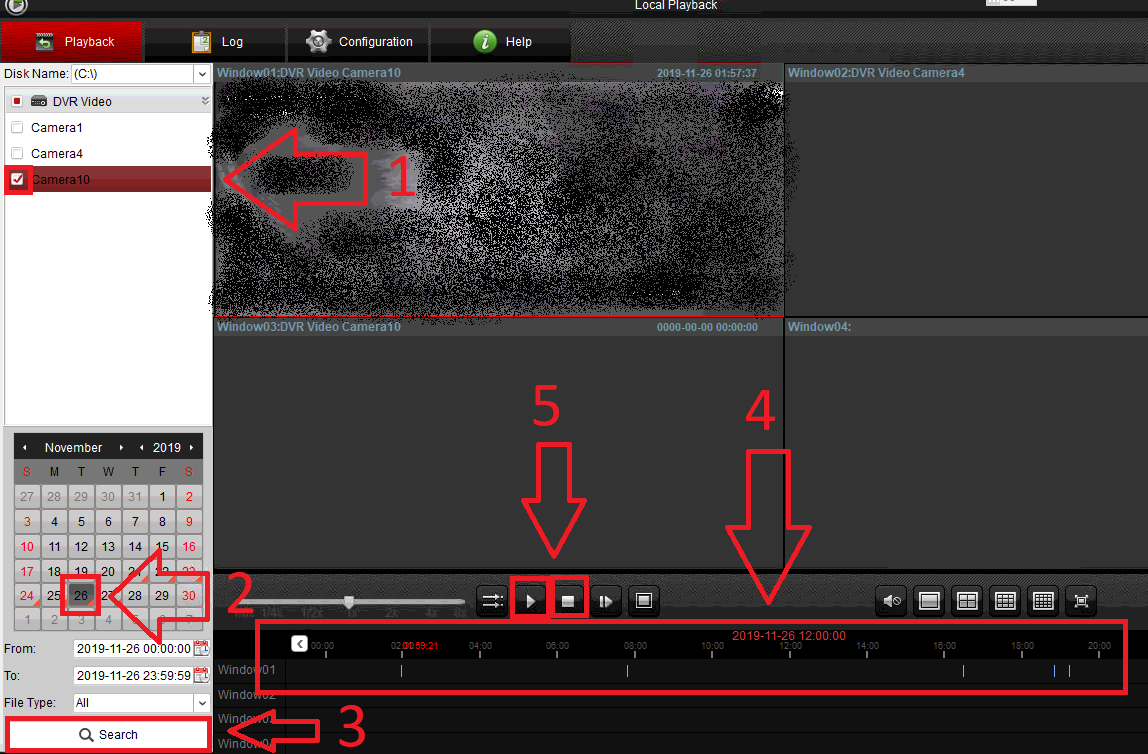







Комментарии (0)